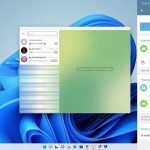Introducción
La necesidad de grabar la pantalla de nuestro móvil puede surgir en cualquier momento, ya sea para mostrar un proceso, crear tutoriales o simplemente capturar nuestras actividades virtuales. En este artículo, trouverilás las guías paso a paso para llevar a cabo esta tarea tanto en dispositivos iOS como en Android.
Pasos para grabar la pantalla en iOS
Habilitar la opción de grabación
Antes de comenzar a grabar, es importante asegurarse de que la opción de grabación esté habilitada en el Centro de Control de tu dispositivo. Para ello, sigue estos pasos:
- Abre Ajustes en tu iPhone o iPad.
- Ve a Centro de Control y selecciona Personalizar controles.
- Busca la opción «Grabación de pantalla» y añádela tocando el icono (+).
Grabar la pantalla
Una vez habilitado el botón en el Centro de Control, realizar una grabación es bastante sencillo:
- Desliza la pantalla para acceder al Centro de Control.
- Toca el ícono de grabación de pantalla (un círculo dentro de otro).
- Espera a que la cuenta regresiva finalice para que la grabación comience.
- Para finalizar, vuelve al Centro de Control y toca el ícono de grabación o utiliza la barra roja en la parte superior de la pantalla.
Pasos para grabar la pantalla en Android
Preparar tu dispositivo Android
El proceso para grabar la pantalla en dispositivos Android puede variar ligeramente dependiendo de la marca y la versión del sistema operativo. A continuación, se presentan instrucciones generales aplicables a la mayoría de dispositivos:
- Despliega la barra de notificaciones deslizando hacia abajo desde la parte superior de la pantalla.
- Busca la opción de «Grabar pantalla». Si no la encuentras, es posible que necesites editar los iconos de acceso rápido para añadirla.
- Una vez localizado el botón, tócalo para comenzar a grabar.
- Para detener la grabación, utiliza la misma opción en la barra de notificaciones o la barra de estado, dependiendo de tu dispositivo.
Utilizando aplicaciones de terceros
Si tu dispositivo Android no cuenta con una función integrada de grabación o si deseas funciones adicionales, puedes optar por aplicaciones de terceros como AZ Screen Recorder o Du Recorder. Estas son algunas recomendaciones a seguir:
- Visita la Google Play Store y busca una aplicación de grabación de pantalla con buenas valoraciones.
- Asegúrate de revisar los permisos que solicita la aplicación antes de instalarla.
- Una vez instalada, sigue las instrucciones específicas de la aplicación para comenzar a grabar.
Consejos adicionales
Para garantizar grabaciones de pantalla exitosas, considera los siguientes consejos:
- Asegúrate de que tu dispositivo tenga suficiente espacio de almacenamiento antes de comenzar a grabar.
- Activa el modo No molestar para evitar interrupciones durante la grabación.
- Realiza una prueba breve para familiarizarte con el proceso antes de hacer una grabación importante.
- Edita tu grabación para mejorar la calidad antes de compartirla.
Conclusión
Grabar la pantalla de tu móvil es una tarea sencilla tanto en iOS como en Android. Siguiendo la guía adecuada y preparando tu dispositivo correctamente, podrás capturar videos de alta calidad para diversos propósitos. ¡Anímate a explorar esta función y a compartir tus creaciones!